1、新建WPS文档。

2、点击工具栏上的【插入】选项,在下拉菜单中选择【形状】,二级菜单中选择【线条】

3、根据需要,按住【Shift】在文档上方画出一个直线条,选中该线条,右键弹出下拉菜单,选择“设置对象格式”。

4、右侧弹出格式对话框,选择“线条类型”,颜色改为红色,宽度调整为“3磅”。

5、一条红线正式画好,我们点击工具栏上的【插入】选项,下拉菜单中选择【文本框】

6、在线条上方合适的位置绘制文本框,并输入相应文字,选中文字调整文字格式。

7、右键点击文本框轮廓,在弹出的下拉菜单中选择“设置对象格式”。

8、将线条下方的“无线条”选中。
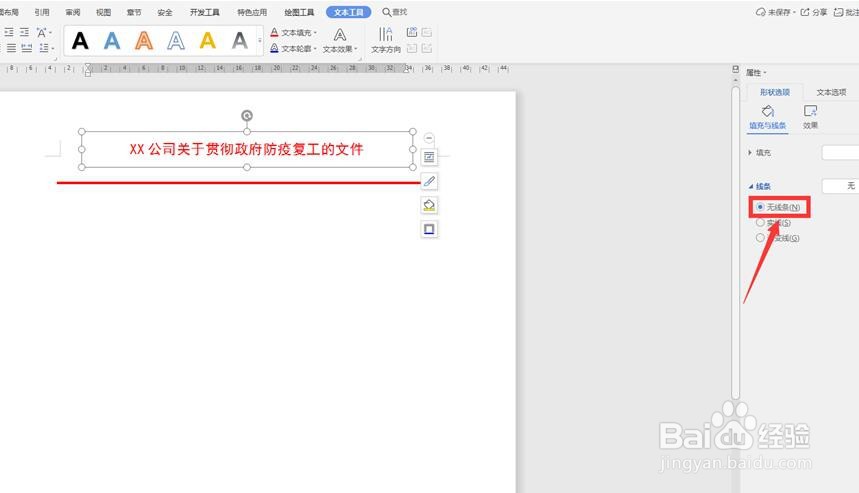
9、鼠标点击文档空白处,会发现红头文件的标题也制作完成。

